Fala pessoal tudo bem com vcs.
Neste artigo, iremos ver como migrar uma VM do Azure entre regiões, usando o Azure Resource Mover. .
Nosso objetivo é, sair da região East US para o Brasil, então vamos lá.
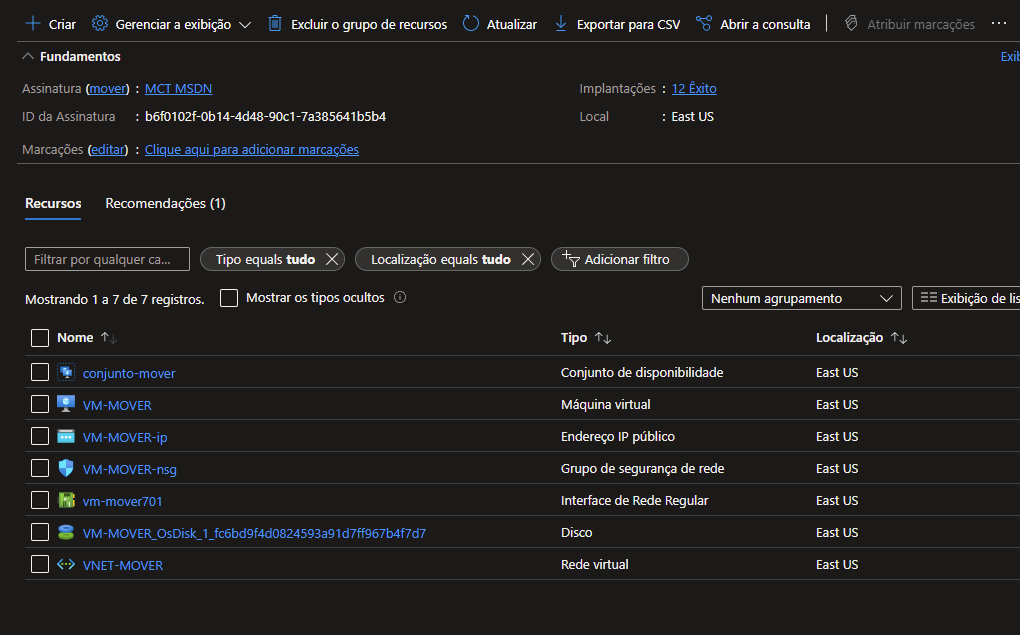
Pré-requisitos
1 – Crie um Grupo de recursos na região do Brasil, onde pretendemos mover os recursos.
Iniciando a migração.
1 – Iremos procurar e abrir o Azure Resource Mover, utilizaremos a opção Mover entre regiões.
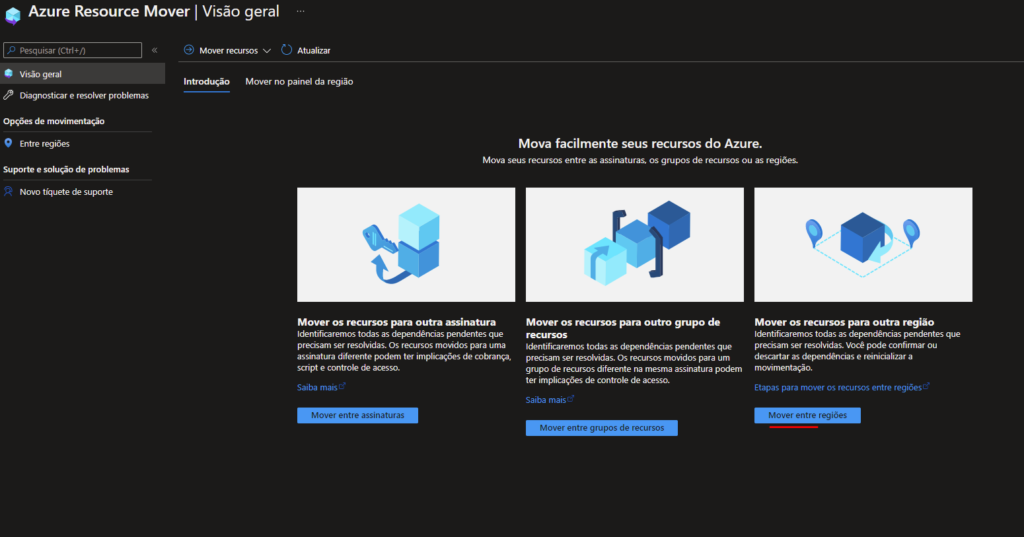
2 – Na próxima tela, iremos selecionar a Região de Origem e de Destino, no nosso caso, da região East US para Brazil South.
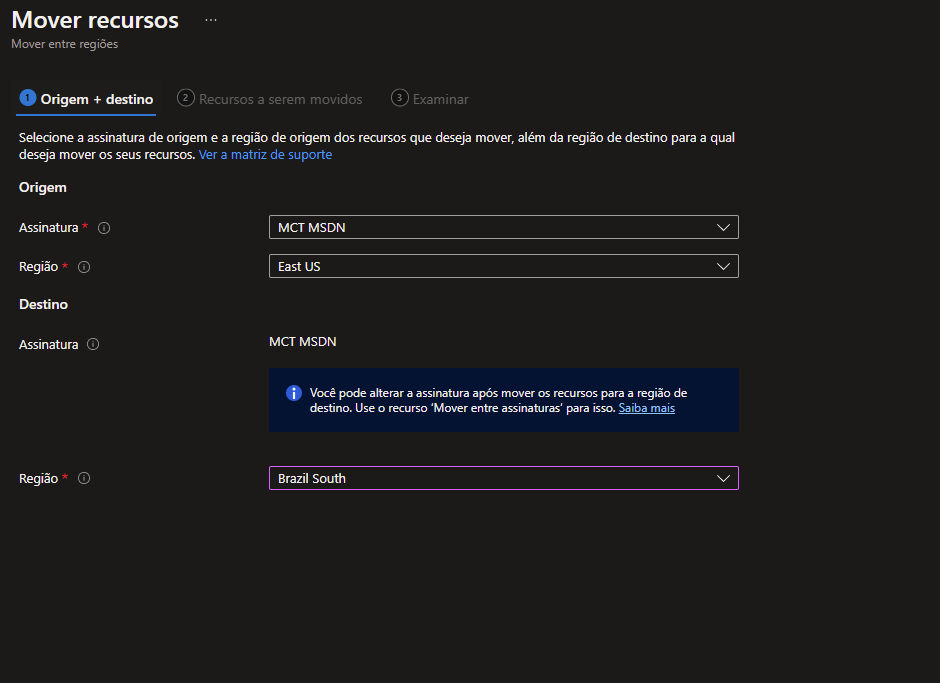
3 – Agora devemos clicar no botão “Selecionar recursos”, e na tela suspensa, iremos selecionar os recursos a serem movidos.
3.1 – Clique em Selecionar recurso.
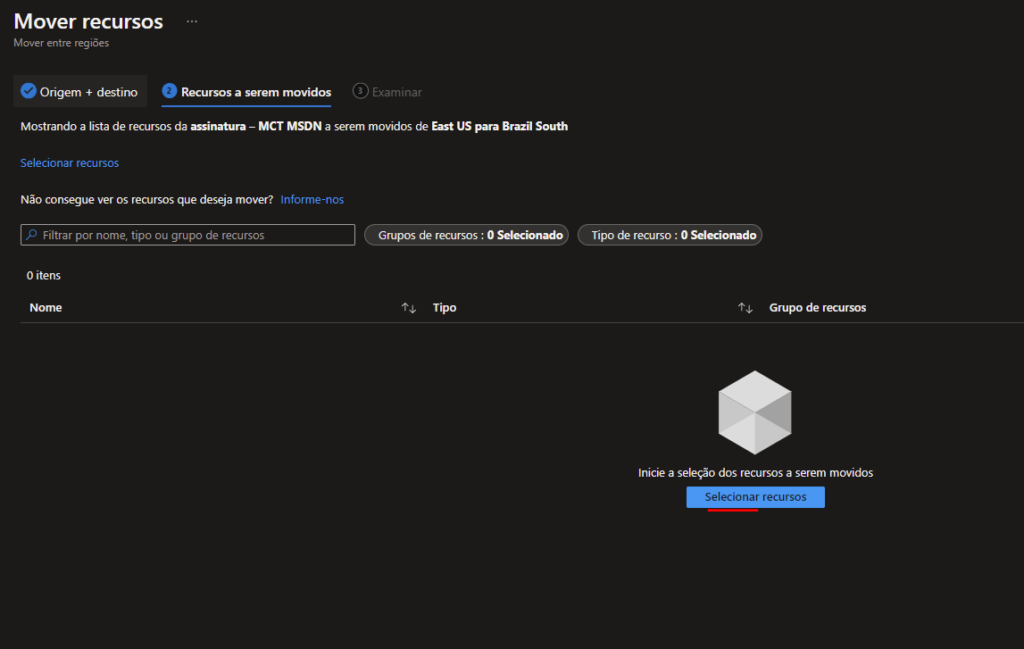
3.2 – Selecione os itens que fazem parte da sua VM, e clique em Concluído, logo em seguida clique em Próximo, para iremos para a parte 3 Examinar.
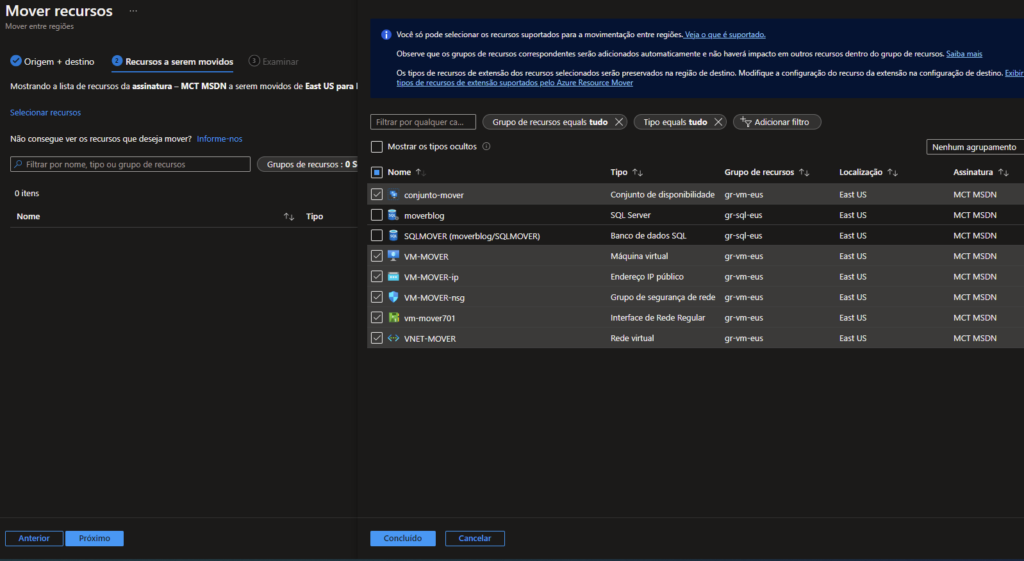
4 – Selecione o checkbox e depois clicaremos em Prosseguir.
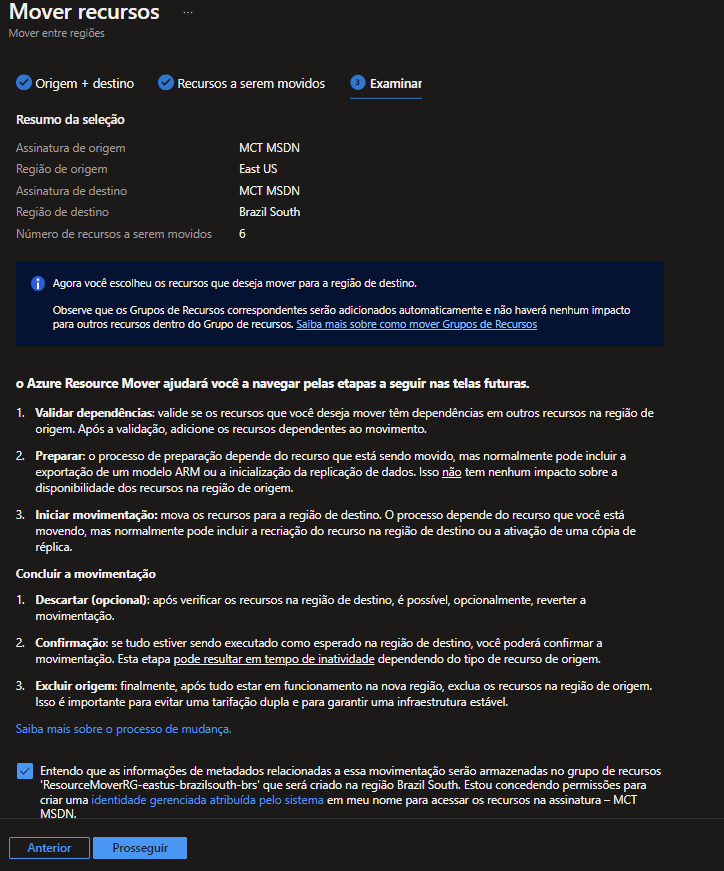
5 – Após a conclusão iremos voltar no Azure Resource Mover, e clicaremos em Entre regiões.
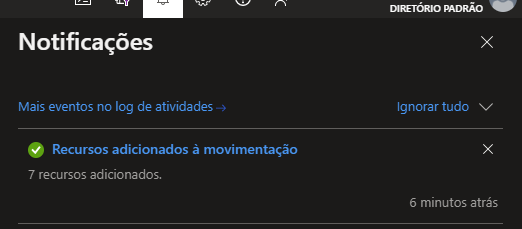
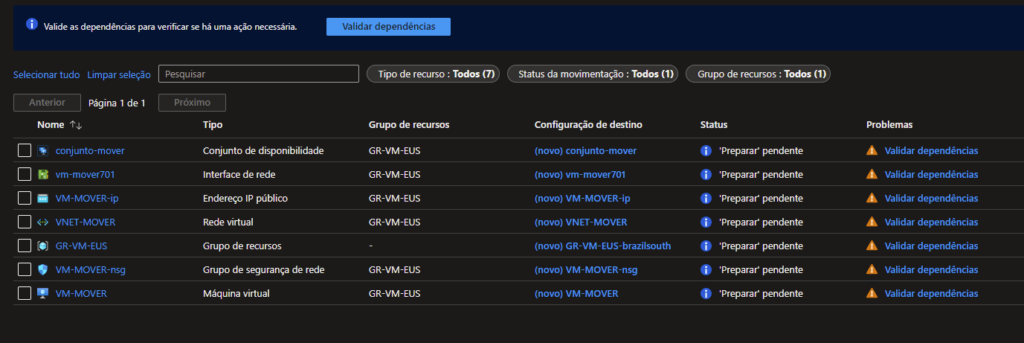
6 – Precisamos validar as dependências, então iremos clicar no botão Validar dependências.
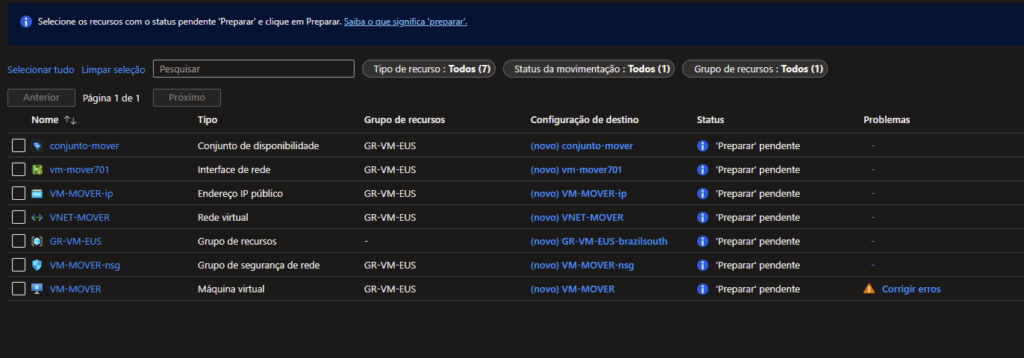
Veja que agora só temos uma notificação na VM.
7 – Agora iremos setar o GR na coluna Configurações de destino, clique sobre (novo)Nome do GR, e na próxima tela faremos os ajustes.
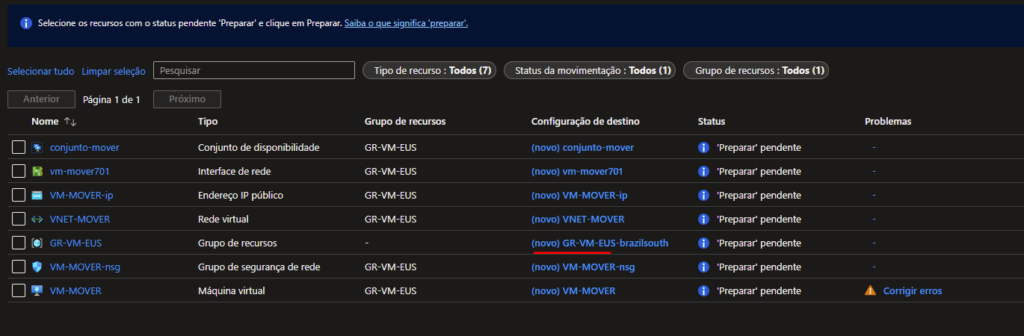
7.1 – Selecione o Grupo de recursos, e depois Salvar e validar as dependências.
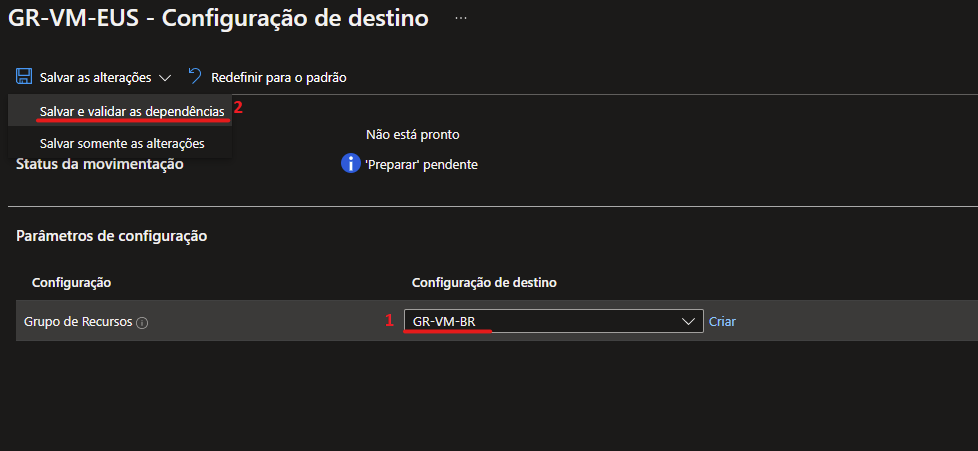
8 – Veja que a mensagem depois do passo 7.1, passou a ser “Confirmar movimentação”, iremos selecionar o checkbox e clicaremos em Confirmar movimentação.
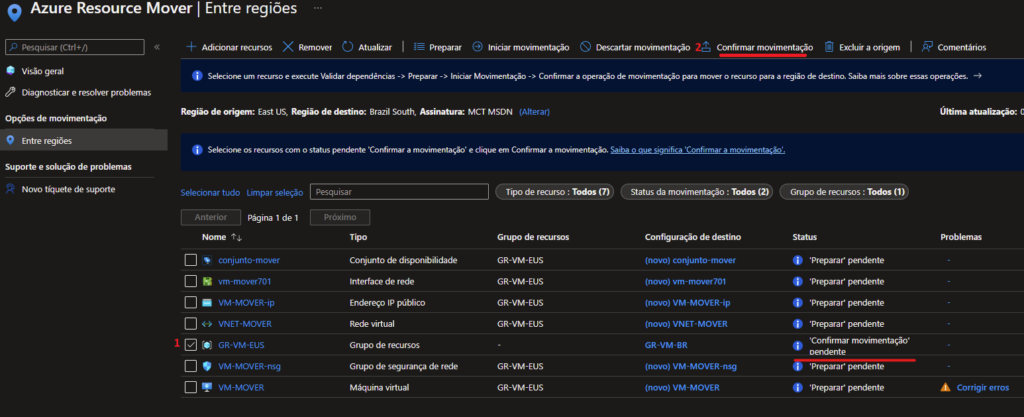
Na tela Confirmar recucos, clicaremos em Confirmar.
9 – Repare que ao concluir o processo acima, o GR estará com Status “Excluir origem” e a mensagem de erro da VM sumiu.
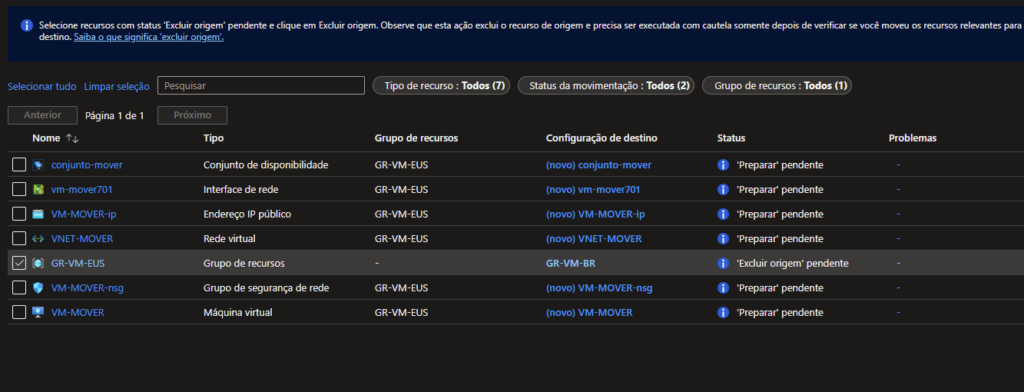
10 – Iremos selecionar os itens com o Status “Preparar” pendente, e clicar no botão Preparar.
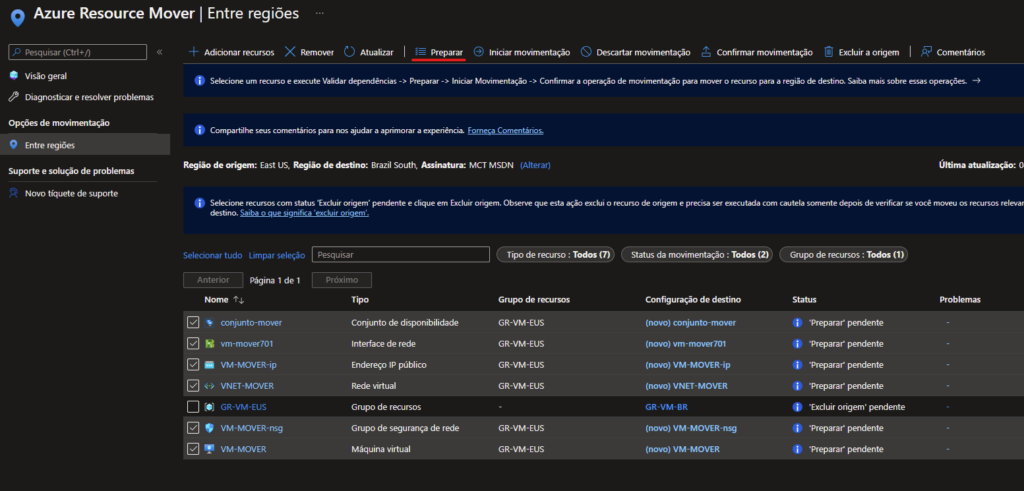
Na tela Preparar recucos, clicaremos em Preparar.
11 – Veja que receberemos agora o Status “Iniciar movimentação” pendente, porem devemos aguardar a finalização da VM.
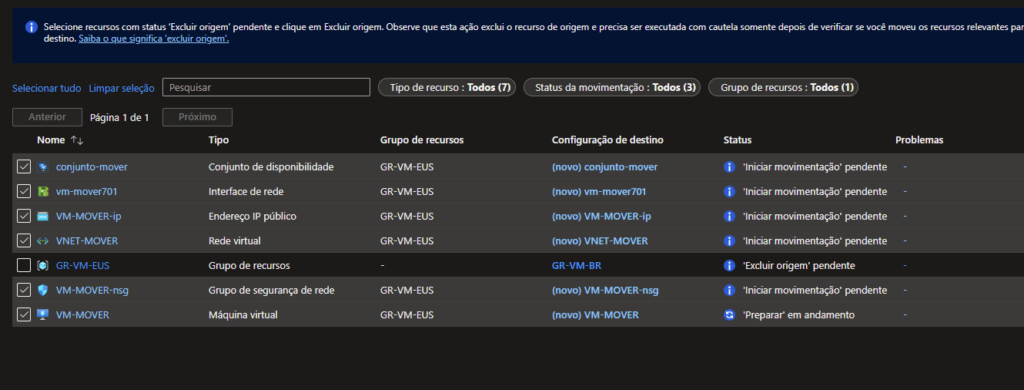
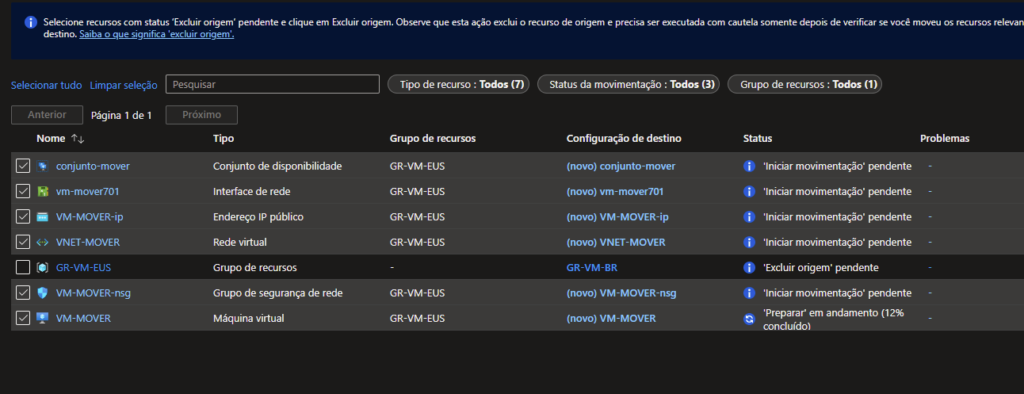
12 – Com o status “Iniciar movimentação” pendente em todos os itens, iremos clicar em Iniciar movimentação.
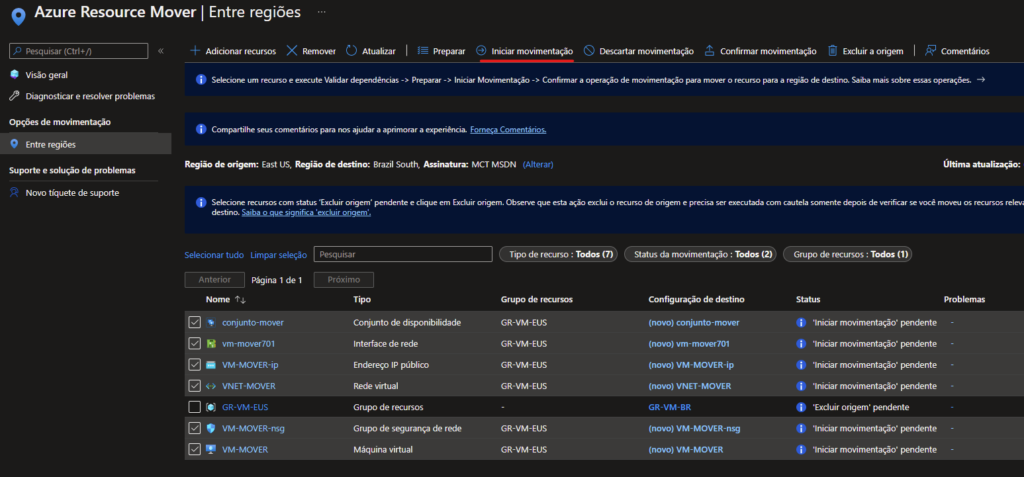
Na tela Mover recursos clicaremos em Iniciar a movimentação, e iremos aguardar a conclusão.
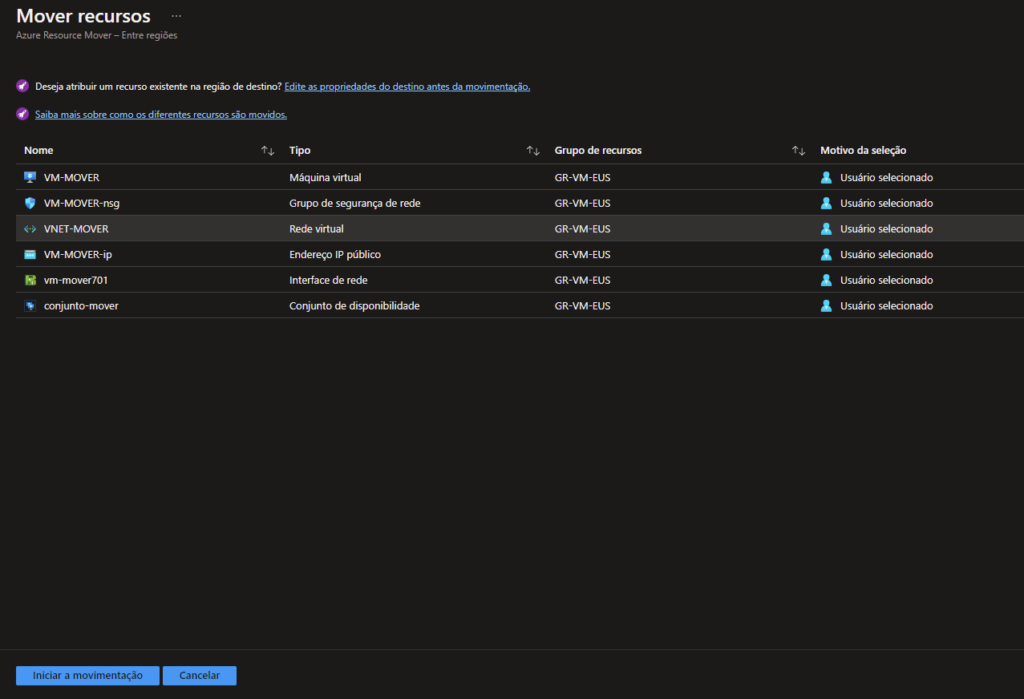
13 – Observamos que o Status agora será em andamento até concluir o processo.
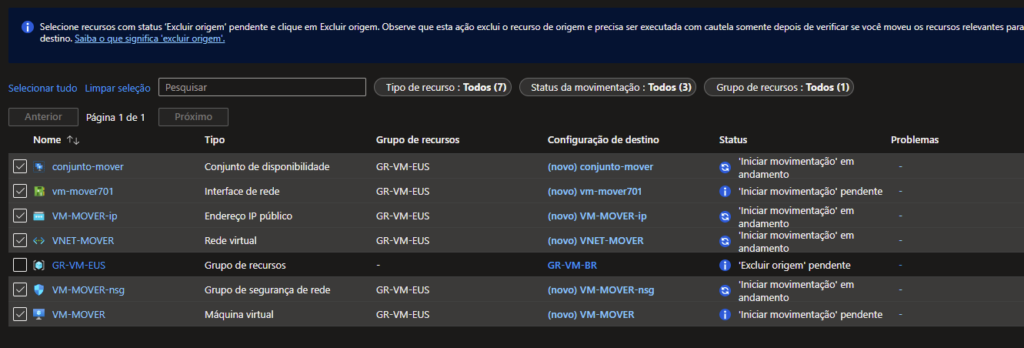
14 – Agora com Status, “Confirmar movimentação” pendente, iremos clicar em Confirmar movimentação.
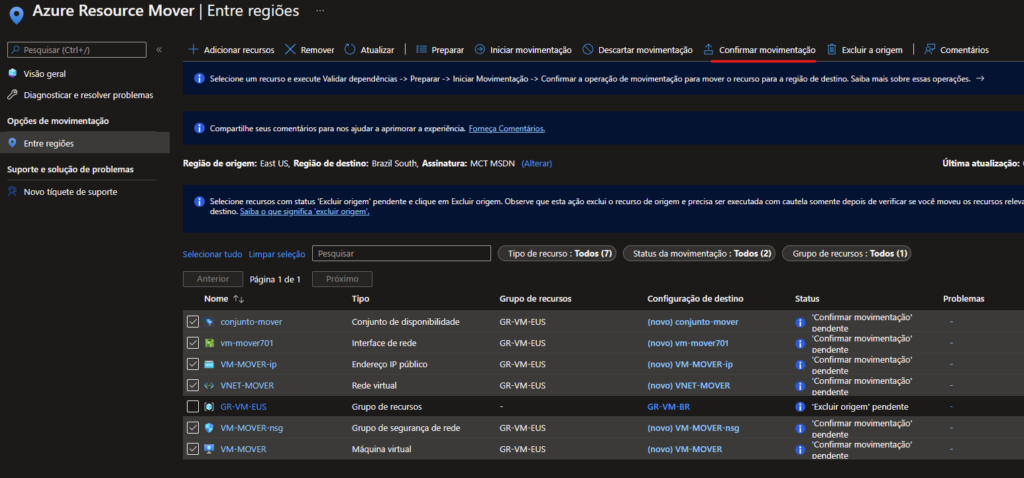
Na tela Confirmar recucos, clicaremos em confirmar.
15 – Ao finalizar, o Status de todos os recursos devem estar como, ‘Excluir origem’ pendente, como lab, foi mover a VM e já tínhamos um GR, não excluiremos, somente os recursos do servidor.
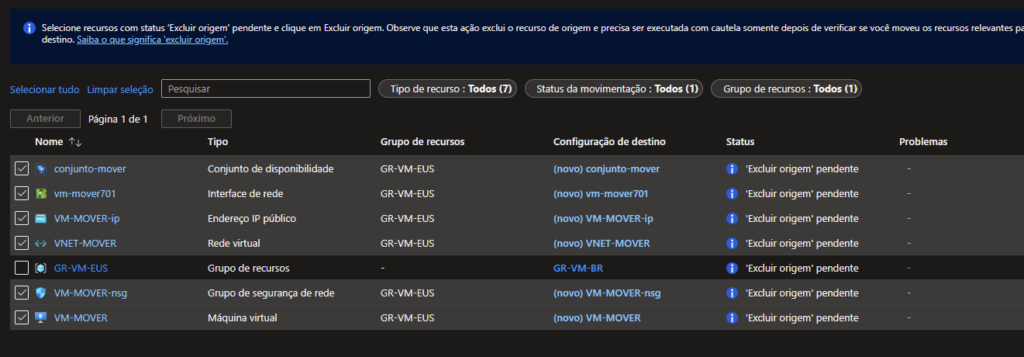
16 – Iremos clicar no botão Excluir a origem.
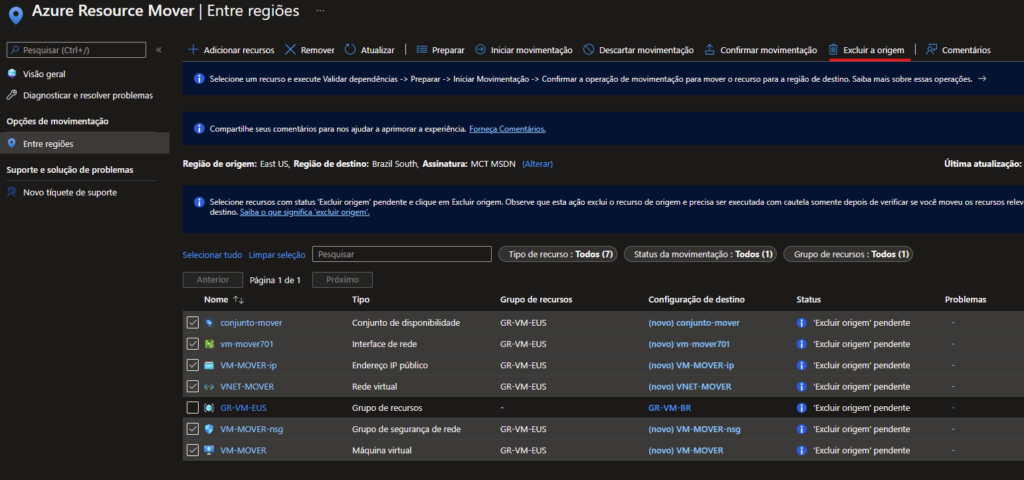
Na tela Excluir a origem, devemos digitar sim e depois clicar em Excluir a origem.
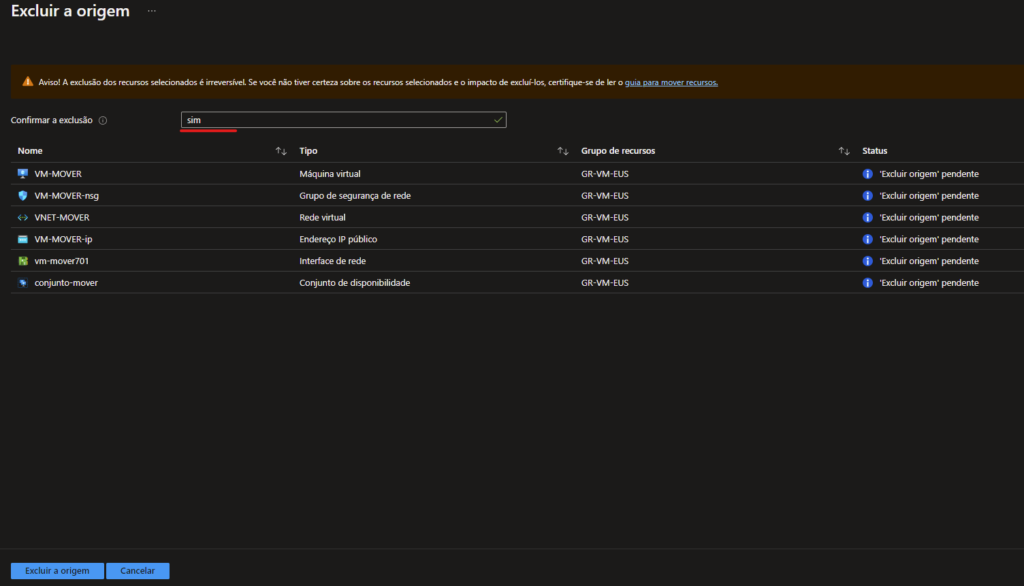
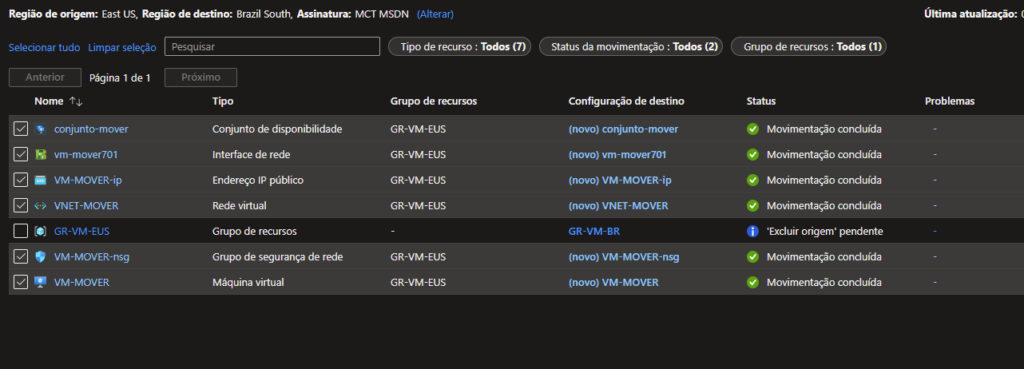
17 – Devemos remover os itens do Azure Resource Mover, iremos selecionar todos os itens e clicar em Remover.
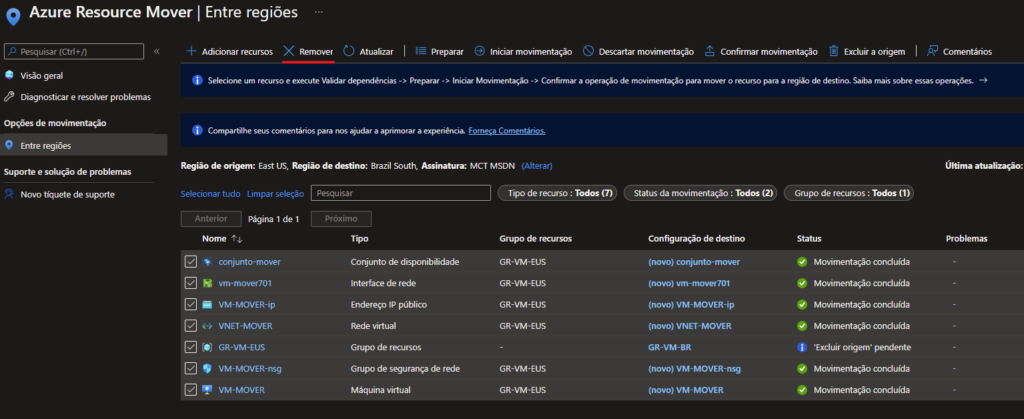
Na tela Remover os recursos, clique no botão Remover os recursos.
Valide a VM no novo Grupo de recursos, faça os ajustes que forem necessários.
Observação:
Não esqueça de excluir o disco da Região origem, e também será preciso deletar o GR criado para a movimentação da VM.
Exclua da seguinte maneira:
- Localize os recursos no grupo de recursos
RegionMoveRG-<sourceregion>-<target-region>. - Verifique se toda a VM e os outros recursos de origem da região de origem foram movidos ou excluídos. Isso verifica se não há recursos pendentes usando-os.
- Exclua os recursos:
- O nome da coleção da movimentação é
movecollection-<sourceregion>-<target-region>. - O nome da conta de armazenamento em cache é
resmovecache<guid> - O nome do cofre é
ResourceMove-<sourceregion>-<target-region>-GUID. - Remova a configuração de Bloqueios do Cofre e da Storage para conseguir deletar.
- O nome da coleção da movimentação é
Conclusão.
Neste tutorial vimos como migrar uma VM entre região e mover recursos associados a VM
Saibam mais sobre – O que é o Azure Resource Mover? | Microsoft Docs
Suporte para mover VMs – Matriz de suporte para mover VMs do Azure para outra região com o Azure Resource Mover | Microsoft Docs
Conteúdo do Tutorial – Mover VMs do Azure entre regiões com o Azure Resource Mover | Microsoft Docs

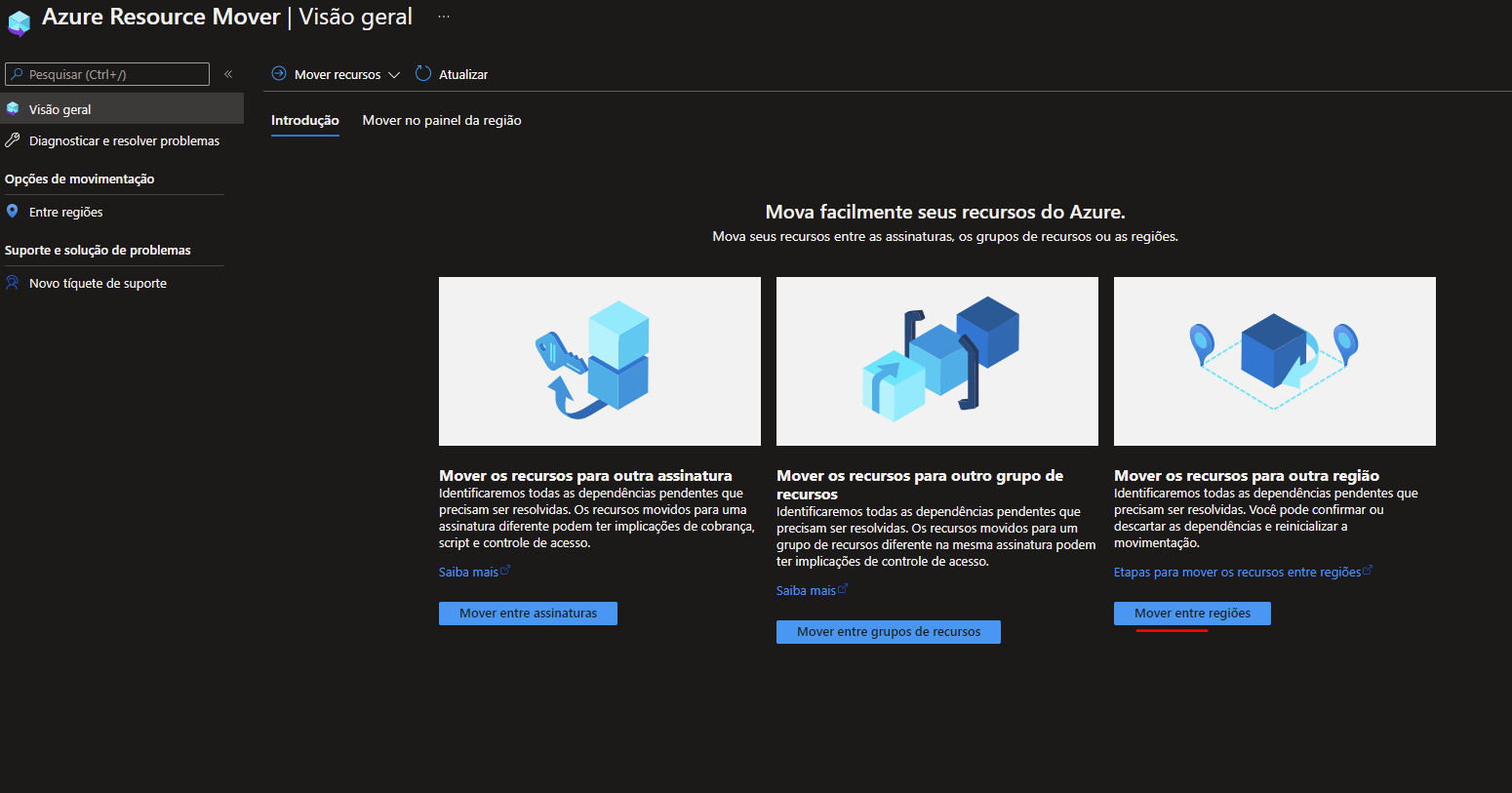
Seja o primeiro a comentar em "Mover VMs do Azure para outra região"